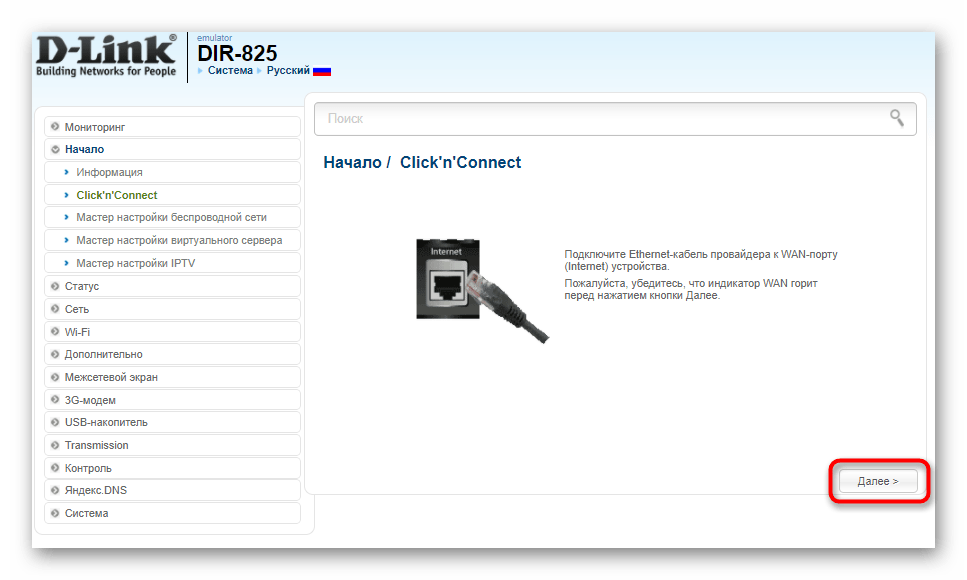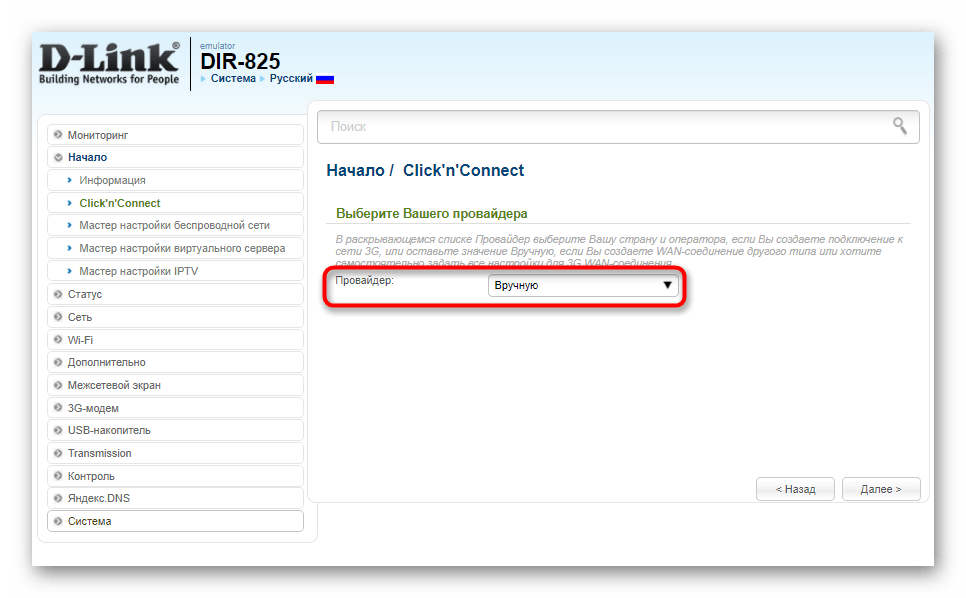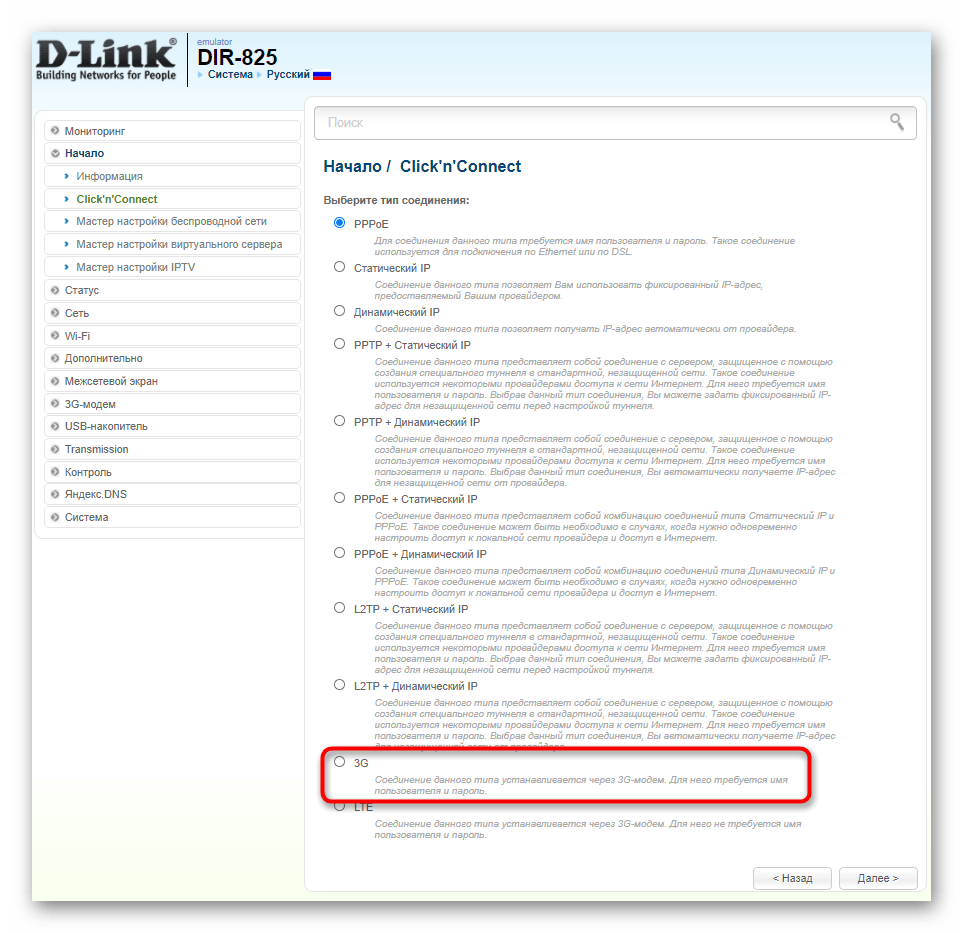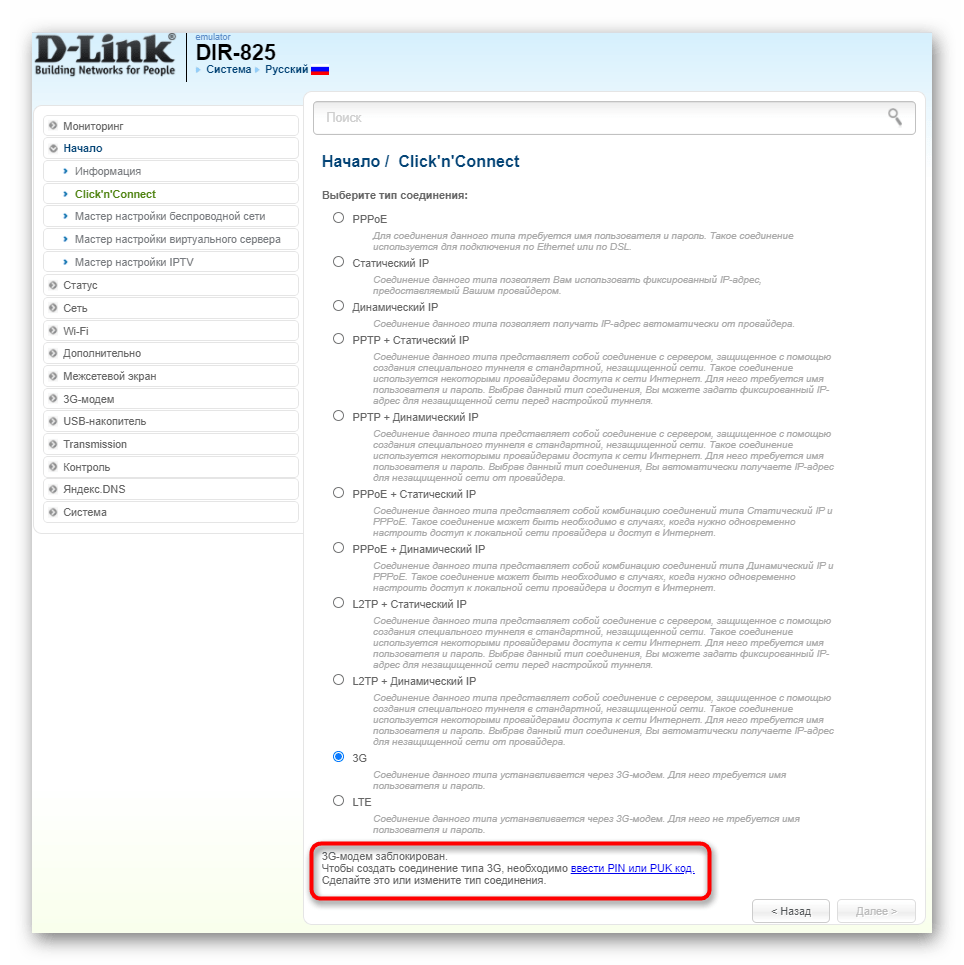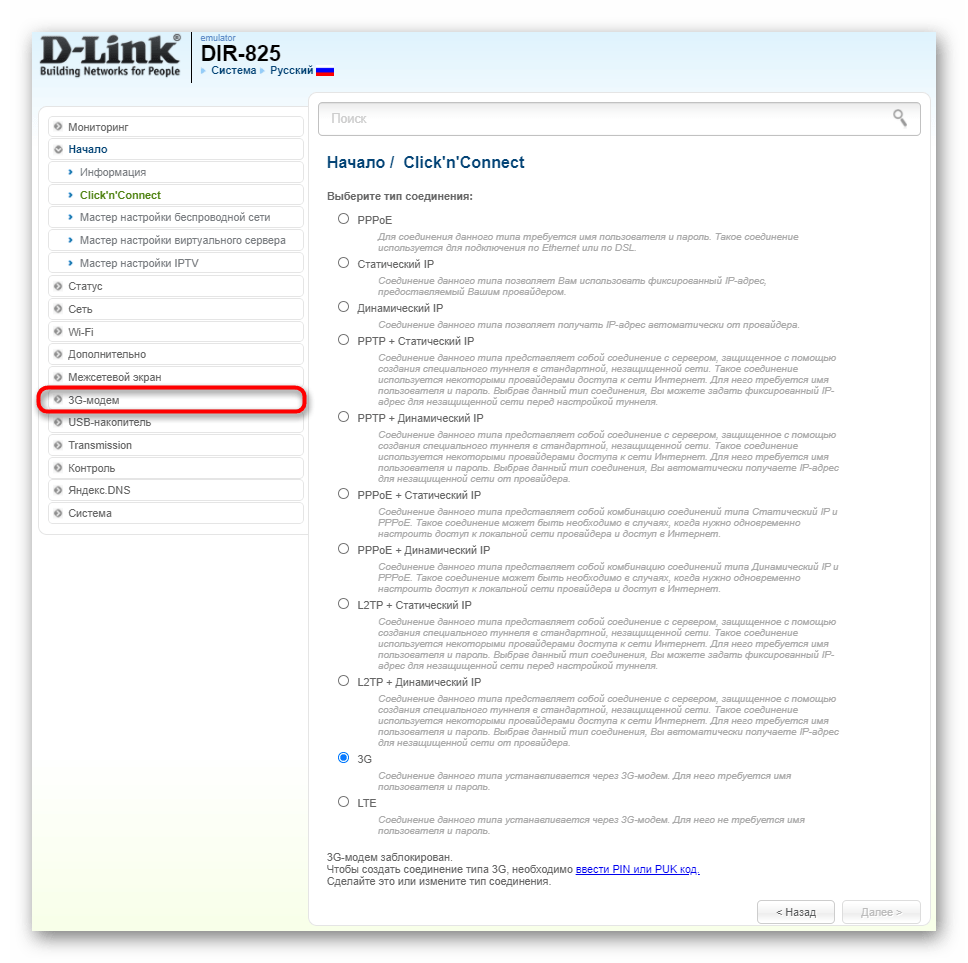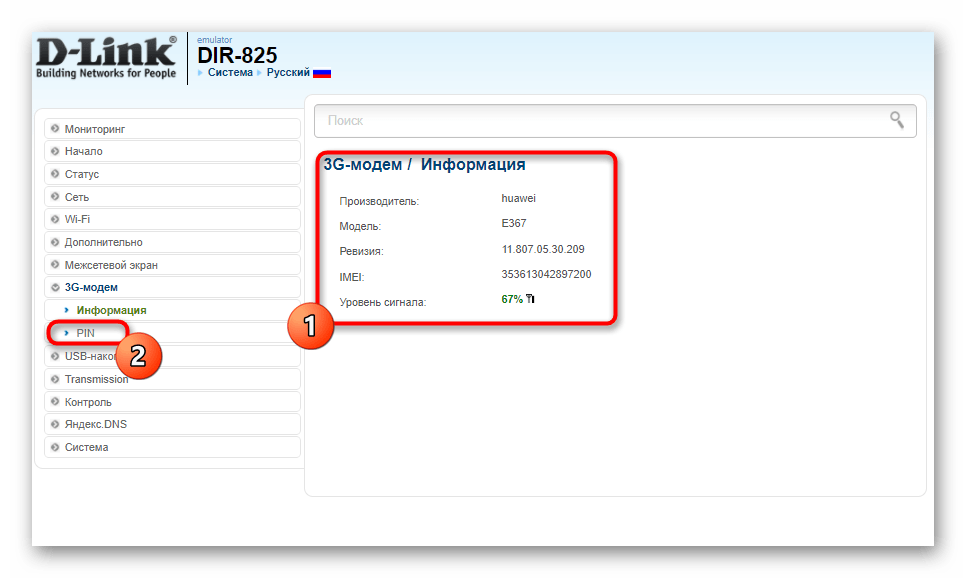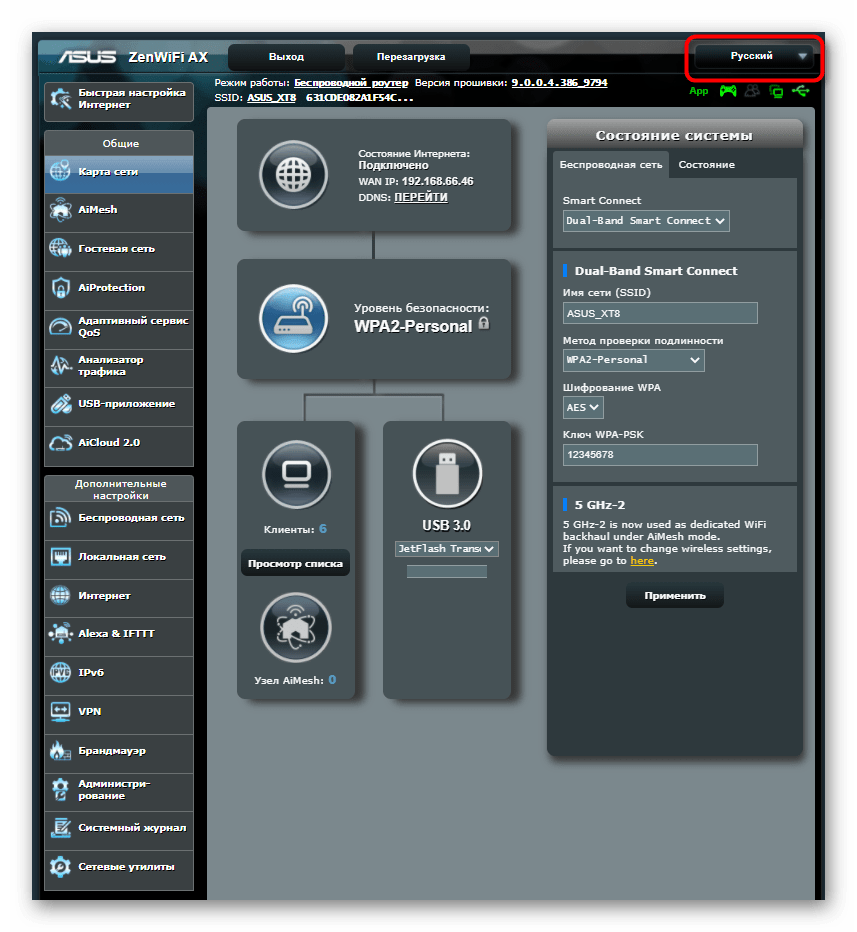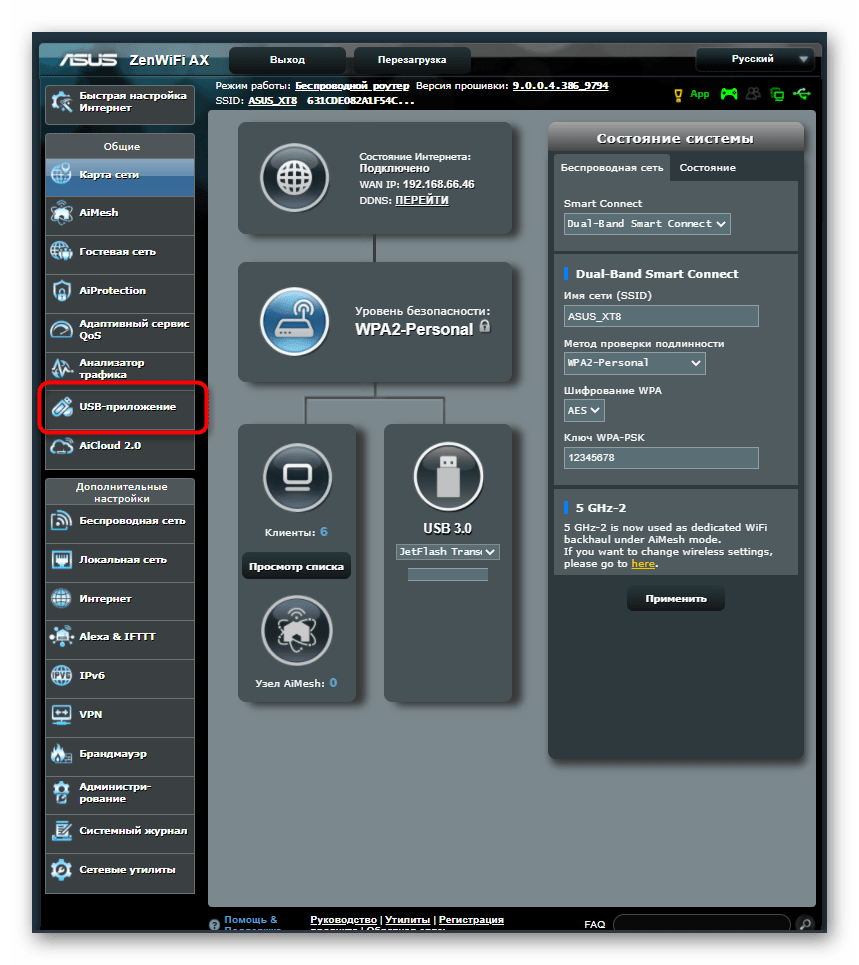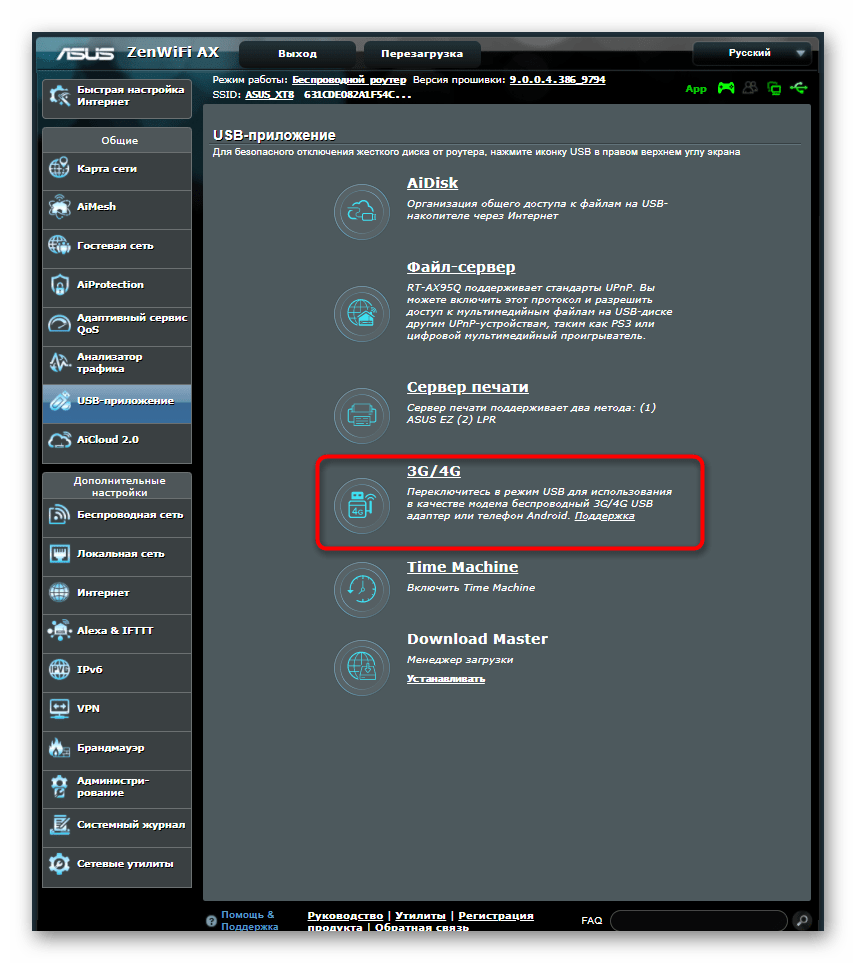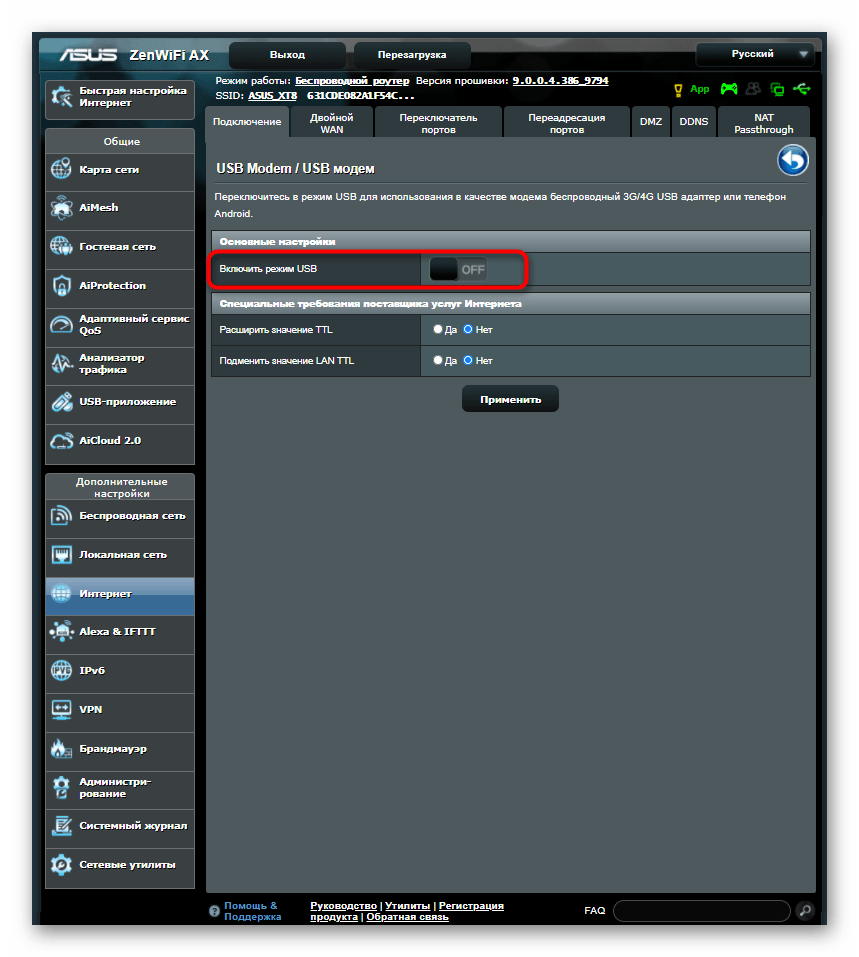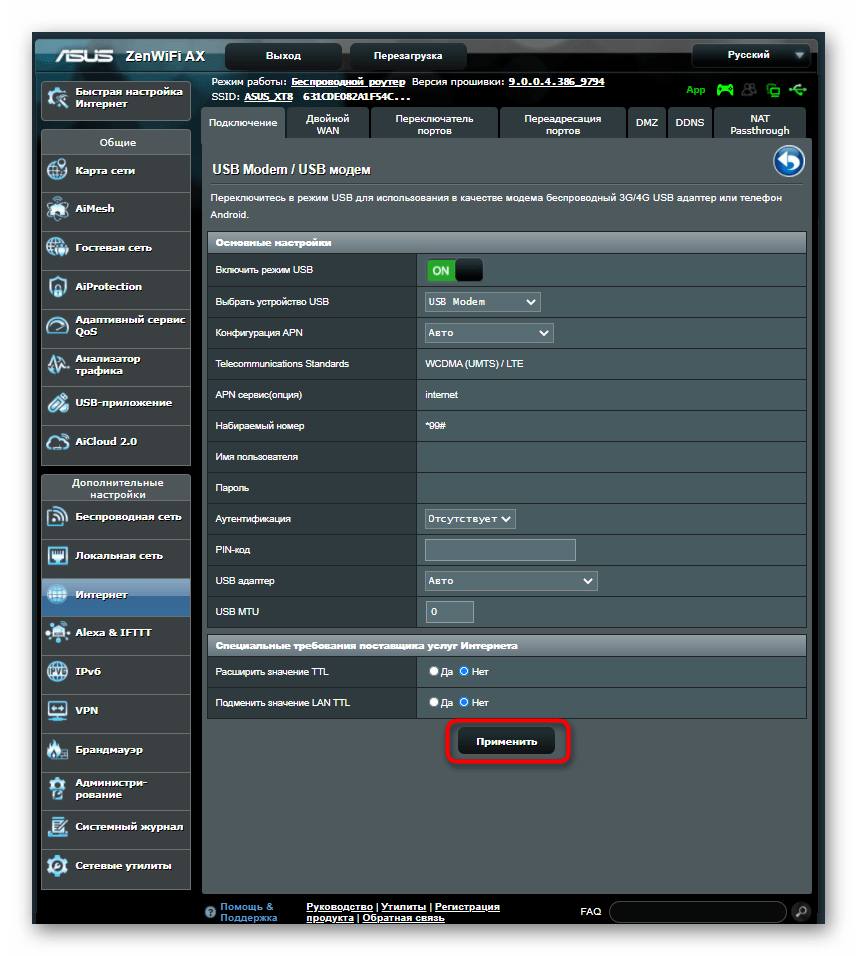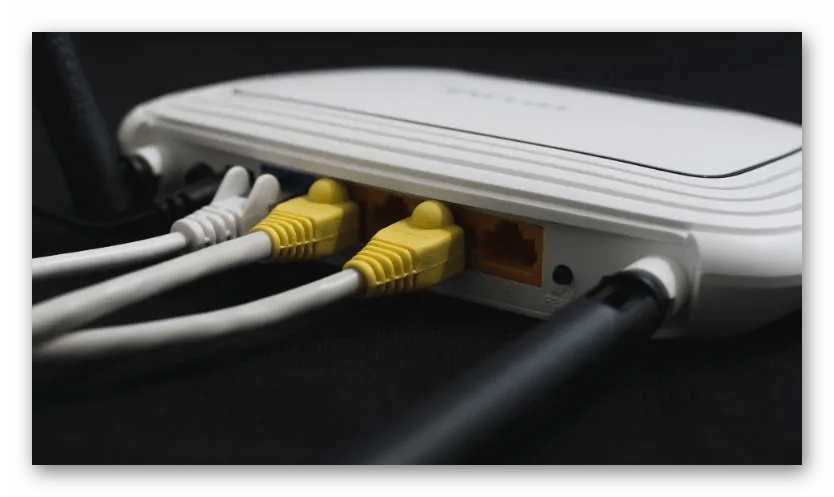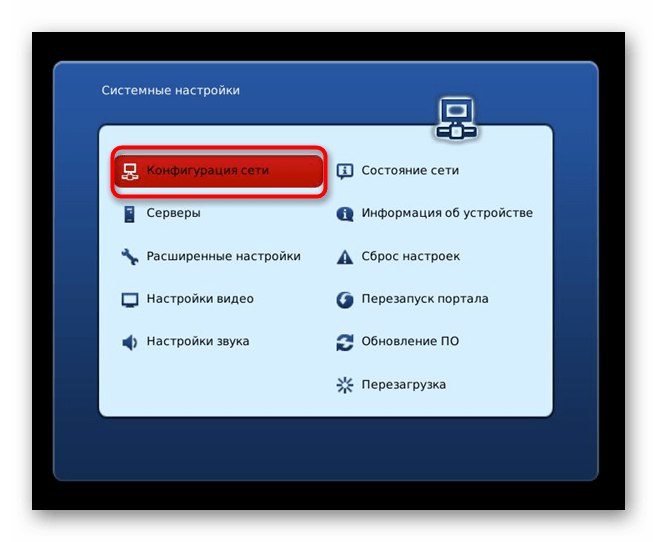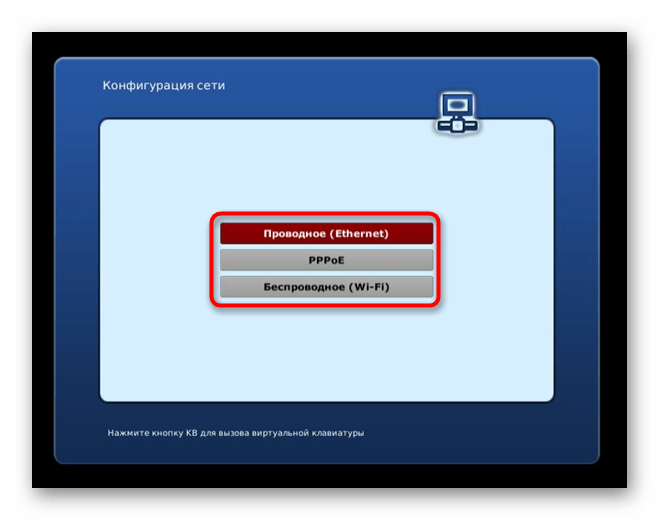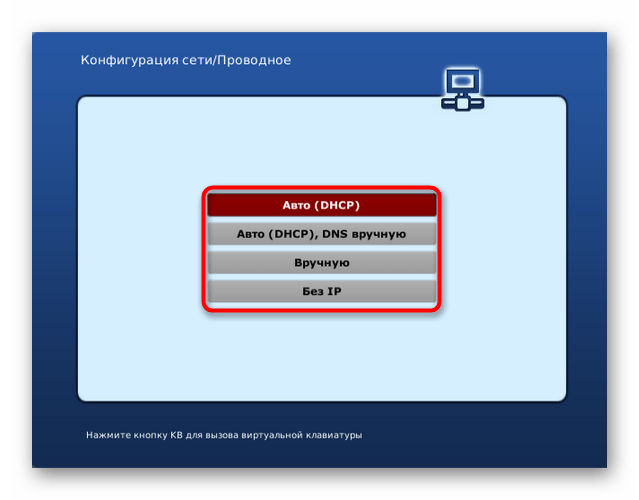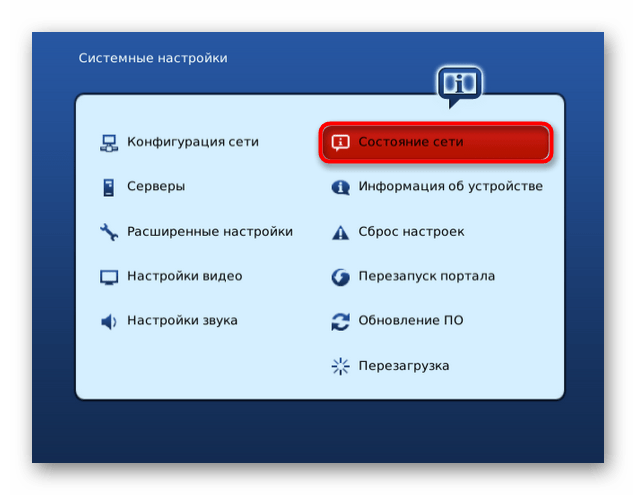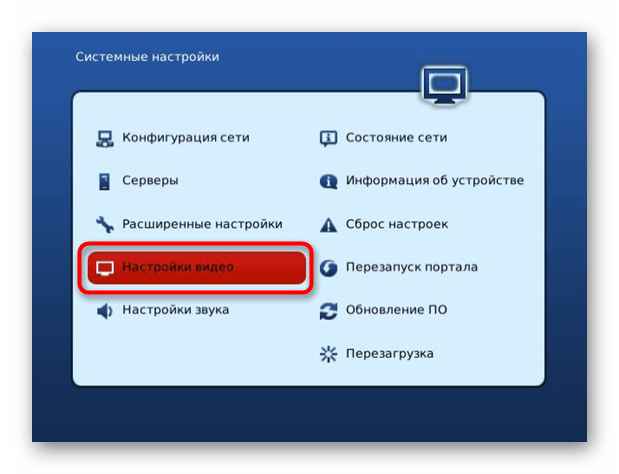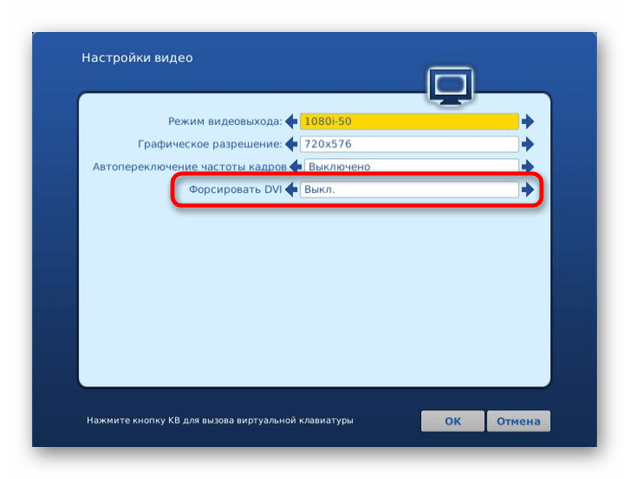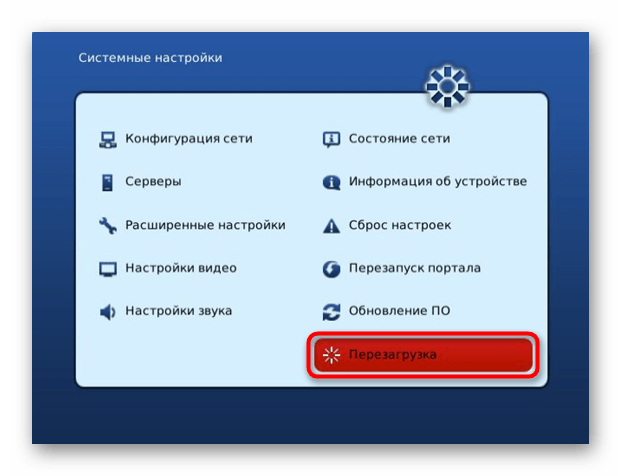- Правила подключения телевизора к USB модему
- Можно ли подключить USB модем к ТВ напрямую
- Что нужно для подключения ТВ к модему
- Проводное соединение
- Подключение через Wi-Fi
- Настройка роутера с USB модемом
- Настройка телевизора
- Проблемы и решения
- Подключение USB-модема к телевизору
- Шаг 1: Настройка маршрутизатора
- D-Link
- Шаг 2: Выбор типа подключения
- Шаг 3: Настройка телевизора
Правила подключения телевизора к USB модему
Чтобы смотреть на большом экране ТВ приемника контент из сети, устройство должно быть соединено с интернетом. Если в квартире или доме отсутствует проводной интернет, у пользователя может возникнуть идея использовать для этой цели USB модем. Многие при этом пытаются подключить модем непосредственно к телевизору и настроить его работу. Такой порядок действий является неверным.
Можно ли подключить USB модем к ТВ напрямую
Модем — приемопередатчик информации, работающий через мобильную сеть. Для этого в устройство вставляется сим карта сотового оператора. Подобные устройства используются для выхода в сеть везде, где есть покрытие выбранной сотовой сети. Чаще всего их используют для ноутбуков, нетбуков, планшетов, т.е. мобильной техники.
Современные модели телевизоров от фирм Samsung, LG или BBK с функцией Smart ТВ содержат в корпусе разъем USB. Но программное обеспечение ТВ приемника позволяет использовать этот вход только для сопряжения с накопителем — флешкой. Получение сигнала 3G и 4G мобильных сетей от внешнего модема на USB разъеме ТВ не предусмотрено.
Некоторые специалисты меняют прошивку телевизора и расширяют функционал универсальной последовательной шины. Но большинство использует другие возможности для включения ТВ в сеть.
Что нужно для подключения ТВ к модему
Можно подключить модем к телевизору с помощью проводов. Соединение получится надежным, высокоскоростным с минимальным влиянием помех и наводок. Недостаток — лишние провода в квартире или доме.
Для этого понадобится:
- Ethernet кабель с выходом LAN;
- маршрутизатор любой марки — Tenda, Zyxel, Asus, D-Link, TP-Link;
- USB модем;
- компьютер для настройки роутера.
Чтобы не увеличивать количество кабелей в помещении, избавиться от необходимости их прятать или закрывать, смарт телевизор соединяют с роутером через Wi-Fi.
Следует подбирать оборудование, которое способно работать друг с другом. Модемы и роутеры разных производителей не всегда предназначены для совместного функционирования. Поэтому перед покупкой устройств необходимо уточнить у продавца возможности взаимодействия.
Скорость соединения должна обеспечивать бесперебойную передачу информации оборудованием. Следует правильно выбрать пропускную способность аппаратуры, оператора мобильных данных и подходящий тариф.
Проводное соединение
Скорость передачи данных через радиоканал Wi-Fi ниже, чем при кабельном соединении. Чтобы подключить USB модем к телевизору, нужно:
- соединить роутер с ТВ приемником с помощью Ethernet кабеля;
- вставить модем в роутер;
- произвести настройку оборудования.
Выходные каналы маршрутизатора чаще всего окрашены в желтый цвет. Синим обозначен проводной вход от провайдера (при его наличии) — WAN порт. Некоторые ТВ приемники поддерживают только беспроводное соединение. При отсутствии свободного порта LAN в маршрутизаторе можно приобрести концентратор.
Чтобы выставить параметры телевизора с ОС Андроид, нужно выполнить следующие действия.
- Войти в систему с помощью кнопки HOME.
- Зайти в Настройки.
- Открыть Сеть и её параметры.
- Перейти во вкладку Простая.
- Нажать вариант Wired LAN — проводная локальная сеть.
Подключение через Wi-Fi
USB модем следует вставить в разъем роутера. Если требуется настроить роутер, то понадобиться компьютер. Параметры интернет соединения открываются в WEB интерфейсе через браузер.
Настройка роутера с USB модемом
Чаще всего адрес роутера: 192.168.0.1. Разные производители используют отличающиеся IP (192.168.1.1, 192.168.1.10 и т.д.) В случае, когда войти в интерфейс маршрутизатора не получается, необходимо вернуться к его заводским параметрам, воспользовавшись кнопкой reset.
Порядок настройки на примере TP Link приведен ниже.
- В параметрах роутера выставляют 3G:4G.
- На вкладке Network – 3G/4G модем должен определиться — написано Identified напротив 3G/4G USB Modem.
- Выбираем регион и провайдера.
- Нажимаем Включить.
- В Advanced Settings вводят пароль, имя пользователя, номер телефона. Можно изменить название беспроводного соединения. Все изменения следует сохранять, нажимая Save.
- В разделе Wireless Security для защиты сети нужно придумать пароль.
После завершения процесса роутер перегружают: кнопка Reboot в System Tools – Reboot. После перезагрузки устройство будет автоматически раздавать интернет “по воздуху” и подключаться к USB модему.
Настройка телевизора
Добившись наличия сети в компьютере, настраивают Wi-Fi в телевизоре. Для подключения ТВ приемника к интернету нужно:
- зайти в настройки;
- в разделе Сеть выбрать Беспроводное соединение;
- в списке указать имя домашней сети;
- ввести пароль, нажав PIN;
- устройство подключится к сети.
Совет! Можно воспользоваться автоматическим подключением. Например, в телевизоре LG требуется нажать WPS-кнопку, после чего произвести настройки IP.
Проблемы и решения
Если роутер не подключается к интернету, следует проверить уровень сигнала. Возможно, понадобится переместить устройство, приобрести готовую или сделать самостоятельно антенну. В некоторых случаях можно воспользоваться USB удлинителем, чтобы расположить модем в подходящем месте. Иногда получается восстановить соединение, перегрузив устройство.
При слабом уровне усигнала усиливается влияние помех разного рода. Изображение может виснуть. Мощность радиосигнала в сетях 3G/4G зависит от нагрузки. В часы пик уровень может падать из-за увеличивающегося количества пользователей. Поэтому окончательную настройку телевизора лучше проводить в проблемное время, чтобы обеспечить хорошее качество картинки и звука.
Совет! Большинство настроек удобнее производить, подключившись к роутеру через компьютер или смартфон. После появления стабильной сети следует перейти к настройкам телевизора.
Источник
Подключение USB-модема к телевизору
Уточним, что напрямую подключить USB-модем к телевизору не получится, поэтому для реализации поставленной задачи в любом случае потребуется использовать маршрутизатор, поддерживающий передачу сети через режим 3G, о настройке которого и пойдет речь ниже.
Шаг 1: Настройка маршрутизатора
Из предыдущего абзаца вы уже узнали, что соединение USB-модема с телевизором происходит только при использовании роутера как посредника. Для этого не обязательно подключать его к сети от провайдера, поскольку он будет ретранслировать сеть 3G или 4G. Остается вставить модем в USB-порт, расположенный на роутере, и выполнить его настройку. Это производится через веб-интерфейс, об авторизации в котором читайте в другой инструкции по следующей ссылке.
Далеко не все роутеры поддерживают взаимодействие с USB-модемом, поскольку на многих моделях даже отсутствует соответствующий разъем. Для начала убедитесь в том, что сетевое оборудование совместимо с рассматриваемым режимом, а потом переходите к настройке. Мы разберем этот процесс на примере двух кардинально разных реализаций веб-интерфейсов, чтобы каждому пользователю был понятен алгоритм действий.
D-Link
Сначала пройдемся по более типичному внешнему виду настроек роутера, характерному для моделей от компании D-Link. Для правильного конфигурирования понадобится запустить специальный Мастер и переключить в нем режим работы.
- После успешной авторизации в настройках откройте раздел «Начало» и запустите Мастер под названием «Click’n’Connect».
При появлении поля выбора провайдера укажите вариант «Вручную» и переходите к следующему шагу.
Появится большой список с различными типами соединений, среди которых нужно найти «LTE» или «3G», в зависимости от типа USB-модема, отметить маркером пункт и перейти далее.
Если всплывет дополнительное уведомление, введите PIN-код от сетевого оборудования, чтобы разблокировать его и завершить процедуру конфигурирования.
Ознакомьтесь с общей информацией и по желанию переместитесь в меню для изменения PIN-кода.
Для применения всех изменений в силу маршрутизатор лучше перезапустить, а затем можете обратиться к следующим шагам нашей статьи, чтобы разобраться с дальнейшими действиями.
В качестве второго примера разберем веб-интерфейс от компании ASUS, который особенно выделяется среди всех остальных своим необычным внешним видом. Здесь даже не придется использовать Мастер настройки, поскольку рабочий режим переключается буквально в несколько кликов.
- Как только выполните авторизацию, сразу же смените язык настроек на русский, чтобы было проще ориентироваться в меню.
В разделе «Общие» выберите категорию «USB-приложение».
На экране появится перечень функций, которые используют присутствующий в роутере USB-разъем. Среди них нужно отыскать «3G/4G» и кликнуть по этому пункту.
Отобразится отдельное меню для конфигурирования режима USB, где вам в первую очередь нужно его активировать.
Затем в качестве устройства выбирается «USB Modem», вводится пароль и по необходимости изменяется конфигурация APN, если это предусмотрено мобильным оператором.
Проверьте правильность параметров и нажмите «Применить», чтобы роутер отправился на перезагрузку и включился уже с новой конфигурацией.
Если внешний вид используемого веб-интерфейса отличается от того, что представлен в двух примерах выше, найдите соответствующее меню самостоятельно и переведите устройство в режим работы от USB-модема.
Шаг 2: Выбор типа подключения
Перед тем, как приступить к настройке самого телевизора, необходимо определиться с тем, какой тип подключения будет использоваться для связи маршрутизатора и ТВ. Это может быть Wi-Fi, для чего не нужно подключать никакие провода, но сама технология поддерживается не на всех современных телевизорах.
Второй вариант — использование кабеля локальной сети. Тогда роутер должен находиться в непосредственной близости к телевизору, чтобы провода хватило для соединения. Отталкивайтесь от конкретных условий и выберите подходящий тип соединения.
По необходимости настройте Wi-Fi и LAN, найдя полноценную инструкцию для определенной модели роутера через поиск на нашем сайте.
Шаг 3: Настройка телевизора
Последний шаг будет сложнее предыдущих, ведь меню настроек каждого телевизора кардинально отличается и уместить всю информацию в одной инструкции невозможно. Однако мы постарались взять самый распространенный вариант, а вам остается только отталкиваться от него для успешного выбора параметров.
- При помощи пульта откройте меню системных настроек телевизора после того, как подключите маршрутизатор через LAN-кабель или активируете беспроводной режим. Там вас интересует меню «Конфигурация сети» или «Интернет».
Укажите тип соединения, который вы хотите использовать для подключения USB-модема через роутер.
В случае с Wi-Fi потребуется только выбрать саму сеть, а при проводном соединении укажите тип «DHCP» или «Auto».
Для проверки правильности выбранных настроек вернитесь назад и откройте раздел «Состояние сети».
Когда все будет готово, выполните еще одно дополнительное действие, которое позволит нормализовать вещание при просмотре через интернет. Для этого откройте раздел «Настройки видео».
Отключите функцию форсирования DVI.
Вернитесь в главное меню и отправьте телевизор на перезагрузку или просто примените все изменения.
Помимо этой статьи, на сайте еще 12335 инструкций.
Добавьте сайт Lumpics.ru в закладки (CTRL+D) и мы точно еще пригодимся вам.
Отблагодарите автора, поделитесь статьей в социальных сетях.
Источник